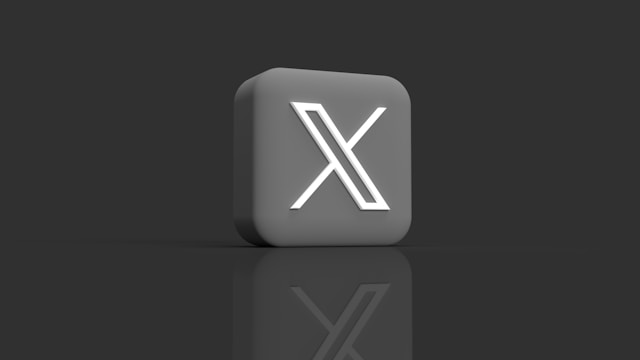Twitter kullanıcı adlarını değiştirmek bazı kullanıcılar için oldukça kafa karıştırıcı olabilir. Kullanıcılar genellikle kimliklerini yeniden markalaştırmak istedikleri için kullanıcı adlarını değiştirmeye çalışırlar. Diğer zamanlarda ise daha ilginç bir başlık istedikleri için değiştirebilirler. Sebep ne olursa olsun, Twitter tanıtıcılarının nasıl değiştirileceğine ilişkin soruları gündeme getirmiştir.
Bu görev birkaç düğmeye tıklayarak gerçekleştirilebilir. Platform, tweep'lerin istedikleri zaman kimlikler arasında geçiş yapmasını kolaylaştırıyor. Ayrıca benzersiz kimlikleri özgürce seçebiliyorlar. Twitter tanıtıcısını nasıl değiştireceğinizi öğrenmek istiyorsanız, işte nasıl yapılacağı.

Twitter Handle Nasıl Değiştirilir Görünen Adı Etkilemeden: Farklılıkları Nasıl Belirlenir?
İnsanlar genellikle Twitter tanıtıcılarını ve ekran adlarını birbirinin yerine kullanır. Bir profil kimliğini belirttikleri için bu iki terimi karıştırmak kolaydır. Her ikisi de profilinizde görünse de, her biri farklı roller oynar. Bu nedenle, yanlış olanı değiştirmekten kaçınmak için tanıtıcınız ve adınız arasında ayrım yapabilmeniz gerekir.
Twitter tanıtıcısı veya kullanıcı adı, hesabınıza eklenmiş farklı bir tanımlayıcıdır. Tanıtıcılar, her hesap için benzersiz bir kimlik görevi görür ve çok sayıda tweet arasında öne çıkmalarını sağlar. Kullanıcı adları, tweetlerde bahsetmeniz için kullanışlıdır. Ayrıca platformda doğrudan mesaj göndermek ve almak için de gereklidirler.
Benzersiz olmaları, iki hesabın aynı kullanıcı adına sahip olmasını engeller. Dolayısıyla, kullanıcı adı kullanılarak yapılan bir arama sorgusu her zaman belirli bir hesabı getirecektir. Ayrıca, kullanıcı adları boşluk, tire veya nokta içermez ve genellikle önlerinde bir @ işareti bulunur. Örneğin, "Next Door Neighbor" kullanıcı adı için Twitter tanıtıcısını yazmanın doğru yolu "@NextDoorNeighbor" olacaktır.
Öte yandan Twitter görünen adı, kişisel tanımlayıcı olarak kullanılan bir başlıktır. Görünen adlar, kullanıcı adları gibi benzersiz değildir; bu nedenle birkaç profil benzer adlara sahip olabilir. Görünen adlar en fazla 50 karakter uzunluğunda olabilir. Görünen adınızın amacı, diğer kullanıcıların arama çubuğuna yazarak hesabınızı bulmasına yardımcı olmaktır.
Ancak, kullanıcı adları ve görünen adlar "Yönetici" ve "Twitter" gibi kelimeler içeremez. Bu kelimeler yalnızca resmi Twitter hesaplarına aittir. Artık tanıtıcınızı ve görünen adınızı belirleyebildiğinize göre, bir sonraki adım Twitter tanıtıcısını nasıl değiştireceğinizi bilmektir.

Temel Kurallar Twitter Handle Nasıl Değiştirilir: Size Rehberlik Edecek İpuçları

Diğer sosyal medya platformlarının aksine Twitter, kullanıcı adınızı kaç kez değiştirebileceğinize dair bir sınır koymaz. Kullanıcı adınızı kısa bir süre içinde birden çok kez güncelleyebilirsiniz. Ancak, hatalardan kaçınmak için bazı temel kurallara uymanız gerekir. Bu kurallar, süreci zahmetsizce tamamlamanıza yardımcı olur. Bununla birlikte, Twitter kullanıcı adı değişikliğine rehberlik eden beş kurala göz atalım:
- Yeni tanıtıcı dört ila 15 karakter uzunluğunda olmalıdır.
- Twitter kullanıcı adınız, önünde @ işareti olsa bile özel karakterler içeremez. Ancak, özel karakterlerle ilgili kısıtlamalar alt çizgileri içermez.
- Yalnızca 0'dan 9'a kadar olan harfler ve A'dan Z'ye kadar olan alfabeler gibi alfanümerik karakterler içerebilir.
- Twitter kurallarını ve politikalarını ihlal edebilecek kelimeleri kullanmaktan kaçınmalısınız. Bu, resmi Twitter hesapları için belirlenmiş Twitter ve admin gibi kelimeleri içerir.
- Kullanıcı adınızı değiştirdiğinizde önceki kullanıcı adınız diğer kullanıcılar tarafından kullanılabilir hale gelir. Başka bir kullanıcı kullanıcı adını kullandıktan sonra, onlar bırakmadığı sürece artık kullanıcı adı üzerinde hak iddia edemezsiniz.
Kullanıcı adlarındaki karakter sınırlamasının nedeni, tweetçilerin 280 karakteri aşmadan tweetlerinde diğer kullanıcıları etiketlemelerine olanak sağlamaktır. Bu şekilde, bir tweet'te birini etiketlemek çok fazla yer kaplamayacak. Ayrıca, daha fazla karakter eklemek için yeterli alan olacaktır. Dolayısıyla, Twitter tanıtıcılarını nasıl değiştireceğinizi bilmenin yanı sıra, kararınızdan da emin olmalısınız. Genel olarak, daha önce iyi bir Twitter tanıtıcısını nasıl seçeceğinizi anladıysanız bir tanesini değiştirmeniz gerekmeyebilir.
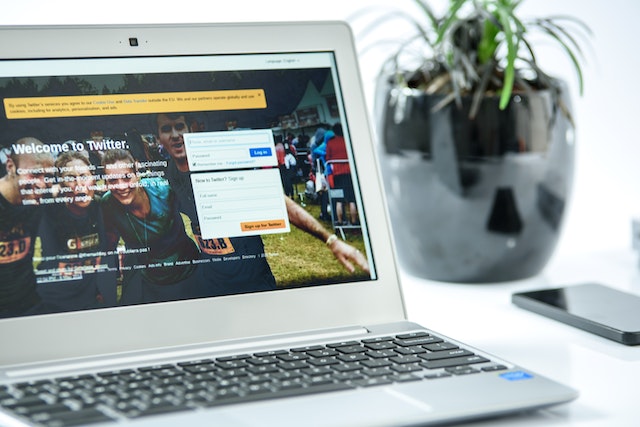
Masaüstünde Twitter Tanıtıcısı Nasıl Değiştirilir: Masaüstü Web Tarayıcısında Kimliğinizi Değiştirme
Twitter'a bir masaüstü web tarayıcısı veya bir cep telefonu aracılığıyla erişebilirsiniz. Masaüstü bilgisayarlar daha ayrıntılı bir ekran görüntüsü sunar. Masaüstü kullanıyorsanız veya daha büyük bir ekranı tercih ediyorsanız, bu yöntem sizin için en iyisidir. Neyse ki, bu yöntem basittir ve daha az zaman gerektirir. Yani, masaüstünüzde Twitter tanıtıcısını nasıl değiştireceğiniz konusunda kafanız karıştıysa.
İşlemi tamamlamak için gereken adımlar şunlardır:
- Masaüstü web tarayıcınızı açın ve Twitter giriş sayfasına gidin. Giriş bilgilerinizi girin.
- Fare imlecinizi sol taraftaki menünün üzerine getirin, ardından ek seçenekleri görüntülemek için "Daha Fazla" seçeneğine tıklayın.
- Seçeneklerine erişmek için "Ayarlar ve Gizlilik" üzerine tıklayın. Ardından, menüdeki "Hesabınız" seçeneğine tıklayın.
- Görüntülenen sayfada "Hesap Bilgileri "ne tıklamaya devam edin. Bu işlem sizden hesap şifrenizi girmenizi ve onaylamanızı isteyecektir.
- Yeni tanıtıcınızı gireceğiniz kutuyu açmak için kullanıcı adı sekmesine tıklayın.
- Yeni kullanıcı adınızı kutuya yazın. Ardından, işlemi sonlandırmak için "Kaydet "e tıklayın.
Twitter, yeni kullanıcı adı başka bir kullanıcıya aitse değiştirmenizi isteyecektir. Bunun yerine, mevcut kullanıcı adlarıyla ilgili çeşitli öneriler alırsınız. Seçeneklerden birini seçebilir veya kutuyu temizleyip farklı bir tane yazabilirsiniz. Yukarıdaki adımlar, Twitter masaüstü tanıtıcısını nasıl değiştireceğiniz konusunda size rehberlik eder. Ancak, Twitter tanıtıcılarının nasıl değiştirileceğine ilişkin alternatif yöntemleri anlamanız gerekir.

Mobil Cihazlarda Twitter Tanıtıcısı Nasıl Değiştirilir: iOS ve Android Cihazları Kullanmak İçin Eksiksiz Kılavuz
Çoğu Twitter kullanıcısı, kullanıcı dostu Uygulama nedeniyle platforma mobil cihazlardan erişmeyi tercih ediyor. Mobil cihazlar için Twitter Uygulamaları, kullanıcı adı değiştirmeyi başka bir seviyeye taşıyor. Uygulama, herkesin işlemi tamamlamasına olanak tanıyan kullanımı kolay düğmeler içeriyor. Telefon ekranındaki her şey platformu basitleştiriyor. Bu nedenle, mobil cihazlarda Twitter tanıtıcısını nasıl değiştireceğinize devam etmek için önce Uygulamayı yüklemeniz gerekir.
iPhone'da Twitter Tanıtıcısı Nasıl Değiştirilir
Twitter Uygulamasının iOS sürümü, iPhone'unuzdan Twitter'a kolayca erişmenizi ve Twitter'da gezinmenizi sağlar. Uygulama, kullanıcı adınızı değiştirmenize yardımcı olacak kullanıcı dostu seçenekler sunar. Telefon ekranı, daha az ayrıntı içerdiği için genellikle farklı ve karmaşık görünür. Bu nedenle, çoğu kişinin iPhone'da Twitter tanıtıcısının nasıl değiştirileceğine ilişkin soruları vardır.
Neyse ki, bu birkaç kolay adımla başarılabilir.
- İlk olarak, iOS App Store'dan Twitter Uygulamasını yükleyin. Ardından uygulamayı başlatın.
- Hesabınıza erişmek için oturum açma kimlik bilgilerinizi girin.
- Telefon ekranının sol üst köşesinde profil resmini bulun ve üzerine dokunun.
- Ardından, "Ayarlar ve Gizlilik" seçeneğine dokunun.
- Görüntülenen menüden "Hesap" ayarlarınızı yapmak için seçeneği seçin.
- Sonraki ekran seçenekleri arasında "Kullanıcı Adı "nı bulun ve üzerine dokunun. Son adım olarak "Kullanıcı Adını Güncelle" seçeneğini göreceksiniz.
- Bu sayfada yeni kullanıcı adınızı yazmanız için boş bir kutu görünecektir. Yeni kullanıcı adınızı kutuya girin.
- İşlemi tamamlamak için "Bitti" üzerine dokunun.
Son adıma ulaştığınızda, mevcut kullanıcı adlarını seçmenize yardımcı olacak öneriler alacaksınız. Girdiğiniz kullanıcı adının kullanılamadığını belirtmek için telefon ekranında kırmızı bir uyarı belirecektir. Yeni bir kullanıcı adı yazabilir veya önerilen seçeneklerden birini seçebilirsiniz. Bu işlemi tamamladığınızda Twitter tanıtıcısını nasıl değiştireceğinizi tam olarak anlamaya yaklaşırsınız.
Android'de Twitter Tanıtıcısı Nasıl Değiştirilir
iOS muadilleri gibi, Android telefonlar için Twitter Uygulaması da verimli ve kullanıcı dostudur. Hepimizin tercihleri var; bu nedenle, bazı kullanıcılar Android cihazları diğerlerine tercih ediyor. Hangi cihazı kullanırsanız kullanın, yine de Android'de Twitter tanıtıcısını nasıl değiştireceğinizi bilmenize yardımcı olacak bir rehbere ihtiyacınız var. Bu işlem basit adımlarla kolayca gerçekleştirilebilir.
İşte nasıl yapılacağı:
- Android cihazlar için Twitter Uygulamasını Google Play Store'dan yükleyin ve başlatın.
- Hesabınıza erişmek için oturum açma kimlik bilgilerinizi girin.
- Profil resmi için ana sayfanın sol üst köşesini kontrol edin ve üzerine dokunun. Ekrandaki kenar çubuğunda bir menü görünecektir.
- "Ayarlar ve Destek" kısmına ilerleyin ve üzerine dokunun. Ardından, "Ayarlar ve Gizlilik "e dokunun.
- Bir sonraki sayfada "Hesabınız" üzerine dokunun. Ardından, "Hesap Bilgileri "ni seçin.
- Tanıtıcınızı değiştireceğiniz sayfaya gitmek için "Kullanıcı Adı" üzerine dokunun.
- Sağlanan metin kutusuna yeni bir kullanıcı adı girin.
- İşlemi sonlandırmak için "Bitti "ye dokunun.
Daha önce olduğu gibi, seçiminiz mevcut değilse bir seçenek seçmeniz için öneriler alacaksınız. Twitter tanıtıcıları kullanılamaz çünkü başka bir kullanıcı bunları zaten almıştır. Önerilen seçeneklerden birini seçebilir veya aklınızda bir alternatif varsa başka bir seçenek yazabilirsiniz. Twitter tanıtıcısını değiştirme işlemini tamamladığınızda, yeni kullanıcı adınız profilinizde görünecektir.

Twitter Handle Nasıl Değiştirilir Mevcut Kullanıcı Adınızı Kaybetmeden: Kimliğinizi Koruyun
Bu işlem, kullanıcı adınızı diğer kullanıcılardan saklamanıza yardımcı olacak alternatif bir seçenektir. Twitter'ın onaylamadığı daha karmaşık bir seçenektir. Ancak, başka bir kullanıcının takipçilerinizle iletişim kurmak için benzersiz kimliğinizi kullanmasını önlemeye yardımcı olur.
İşte nasıl yapılacağı:
- Yeni bir Twitter hesabı oluşturmak için herhangi bir kullanıcı adı kullanın.
- Hesaptan çıkış yapın ve mevcut hesabınızda oturum açın.
- Tutamacınızı değiştireceğiniz bölüme gidin.
- Kullanıcı adınızı istediğiniz şekilde değiştirin, ardından oturumu kapatın.
- Yeni hesapta tekrar oturum açın.
- Ardından, kullanıcı adını diğer hesaptan kaldırdığınız önceki kullanıcı adıyla değiştirin.
Önceki kullanıcı adınız taklitçiler için kullanılamaz hale gelecek ve yeni kullanıcı adınızı kullanabileceksiniz. Bu işlem, önceki kullanıcı adınızı güvende tutarken Twitter kullanıcı adlarını nasıl değiştireceğiniz bilmecesini çözer.
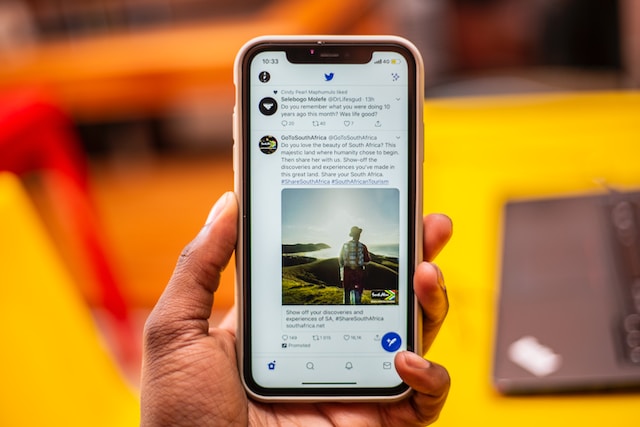
Twitter Handle Nasıl Değiştirilir Bilgi Kaybetmeden: İçeriğinize Bağlı Kalma
Twitter kullanıcılarının en büyük korkularından biri, kullanıcı adlarını değiştirdikten sonra içeriklerini kaybetmektir. İyi haber şu ki, bu işlem gönderilerinizi veya takipçi listenizi etkilemez. Ancak, kullanıcı adınızı değiştirmek, doğrulanmış bir hesabınız varsa doğrulama durumunuzu ortadan kaldıracaktır. Doğrulama için yeniden başvurmanız gerekecektir.
Bununla birlikte, takipçileriniz kullanıcı adı değişikliğinizden haberdar değilse içerik kaybedebilirsiniz. Bunu önlemek için, değiştirmeden önce onları bilgilendirmelisiniz. Bu, mesajları, yanıtları ve tweetlerde bahsetmeyi yeni kullanıcı adınıza yönlendirmelerine yardımcı olacaktır. Ayrıca, bir işletme hesabı kullanıyorsanız, yeni kullanıcı adınızı her yerde güncellemeniz gerekir.
Buna kartvizitleriniz, web siteniz, sosyal medya platformlarınız ve e-posta imzanız da dahildir. Bunu yapmak, içeriğinize bağlı kalmanıza yardımcı olur. Dolayısıyla, Twitter tanıtıcısını nasıl değiştireceğinizi düşünürken, hedef kitlenizi güncel tutmalısınız.
Twitter Handle Nasıl Değiştirilir Doğru Kullanıcı Adını Kullanmak: Mükemmel Kimlik
Twitter'ın çok sayıda kullanıcısı vardır, bu nedenle mükemmel kullanıcı adını bulmak zor olabilir. Mükemmel kullanıcı adı, markanız ve kimliğiniz için çok önemlidir. Bu nedenle, yeni bir kullanıcı adı seçerken bazı noktalara dikkat etmeniz gerekir.
Bunlar aşağıdaki gibidir:
- İnsanların kullanıcı adınızı hatırlayabilmesi için sembol veya sayı kullanmaktan kaçının.
- Kullanıcı adı markanızla alakalı olmalı ve tüm sosyal medya platformlarında aynı olmalıdır.
- Tanıtıcınızı kısa tutun ve bahsedenler tarafından okunabilir olmasını sağlayın.
- Profilinizin spam hesabı gibi görünmemesi için anahtar kelimeleri kullanmaktan kaçının. Bunun yerine, bunları Twitter biyografinize ekleyin.
Twitter tanıtıcısını değiştirme adımlarını tamamladıktan sonra yeni bir kimliğe sahip olursunuz. Ancak, eski tweetlerinizi silmez. Dolayısıyla, profilinizi zararlı içerikten ayırmak istiyorsanız, bunları silmeniz gerekir. Bu işlem, özellikle de çok sayıda tweetiniz varsa, zaman alıcı olabilir. Bu nedenle TweetEraser'da, toplu tweetleri filtrelemek ve silmek için son derece verimli, kullanıcı dostu bir web uygulaması tasarladık. Bu kullanımı kolay uygulama, kullanıcıların tweetleri ve arşivleri zahmetsizce yüklemelerine ve silmelerine olanak tanır. Ayrıca, bu web uygulaması Twitter zaman akışınızı promosyonlarla engellemez. Öyleyse, zaman akışınızı filtrelemeye ve temizlemeye bugün başlayın!